Generador de gráficos online
En https://www.generadordegraficos.com existe un generador de gráficos online, que nos permite confeccionar gráficos, exportarlos en distintos formatos gráficos, e incluso insertarlos en nuestros documentos mediante una URL
3DFlipBook
3DFlipBook es un plugin instalado para incorporar documentos en pdf mediante un elegante visor html5.
Pasos para crear un documento:
- Selecciona en el menú de la izquierda 3D FlipBook, y elige «Crear nuevo».
- En Source, elige la opción «PDF Files», pulsa en «Select pdf» y sube el fichero pdf que quieres insertar.
- Asigna a la categoría 2019 y guarda.
- Abre el informe y el lugar en el que quieras insertar el visor selecciona en el editor el botón de F3DFlipBook.
- Selecciona el flipbook que corresponda, Ajusta los valores y guarda.
Integrar documentos desde Google Drive
Para integrar un documento desde Google Drive debemos seguir los pasos siguientes:
- En primer lugar se debe subir el elemento a Google Drive. En las opciones de compartir, debe ponerse acceso público (para que cualquier usuario pueda cargarlo; en otro caso pediría autenticación en la cuenta de gmail).
- Una vez abierto el documento hay que lanzarlo otra vez mediante la opción “Abrir en una ventana nueva”.
- Aquí seleccionamos la opción “Insertar elemento” para recuperar el código de embeber.
A continuación se muestra un ejemplo:
Visor PDF Flowpaper
Flowpaper es un visor de pdf que se encuentra ya integrado, a través de un plugin, en el gestor de wordpress que utilizamos.
Sólo podemos incluir ficheros pdf. En caso de que queramos incluir otro tipo de ficheros, ver las opciones alternativas de este tutorial.
Pasos para integrar un pdf
Haz clic en el enlace a “Medios” del menú lateral de WordPress.
Sube el documento pdf. (No debe superar los 15 Mb)
Haz clic en el documento subido y copia la URL del fichero pdf ya subido al servidor.
En tu reportaje o informe, incluye el siguiente shortcode: [[flipbook pdf=”http://full-url/document.pdf”]] Sustituye la ruta por la del pdf que has copiado anteriormente en la librería de medios.
Parametrizar la presentación del visor
El visor permite incluir ciertos ajustes incluyendo algunos parámetros en el shortcode:
- pdf – el origen del PDF que se quiere embeber: [flipbook pdf=”http://flowpaper.com/example.pdf”]
- width – anchura en píxeles o en porcentaje: [flipbook width=”100%”] o [flipbook width=”600”] por defecto está establecido al 100%.
- height – altura en pixels: [flipbook height=”500”] por defecto la altura es 500.
- theme – establece el tema para el visor: [flipbook theme=”light”] por defecto está establecido el “dark”.
- header – establece el encabezado para el visor: [flipbook header=”Custom Header”], por defecto “Loading viewer …”.
- title – establece el título para el visor: [flipbook title=”Custom Title”]; por defecto, se recupera del PDF.
Importante
Los pdf que utilicemos no pueden superar los 15 MB. Hay diferentes formas de optimizar el pdf para que no supere ese tamaño. Si lo hace, siempre tenemos la opción de subirlo al servicio web de Flowpaper, pero esta debe ser una solución sólo en el caso de que, tras haber probado a optimizar el documento en pdf, efectivamente sea imposible no superar esos 15 MB.